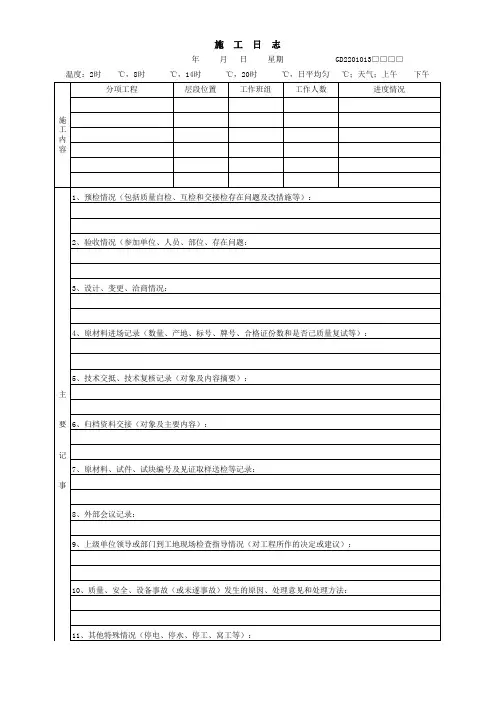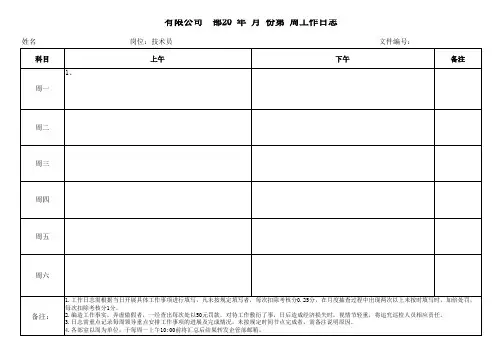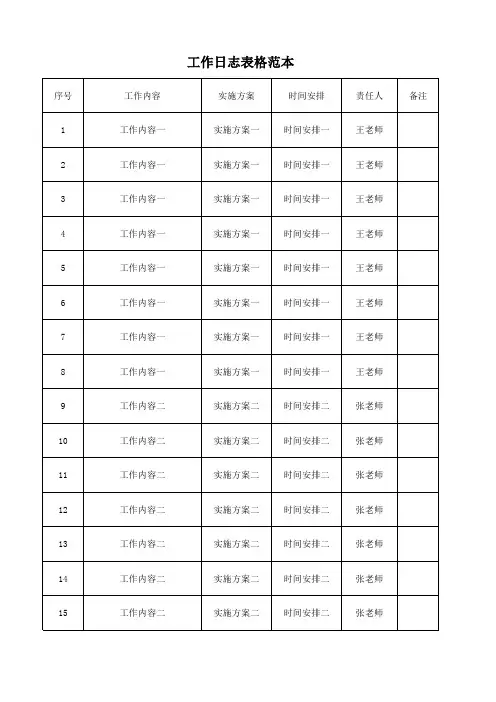工作日志表格_Microsoft_Excel_工作表
- 格式:xls
- 大小:8.00 KB
- 文档页数:29
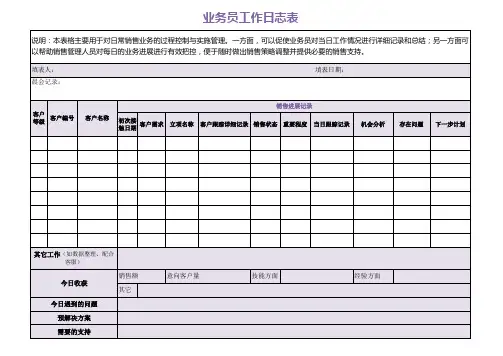
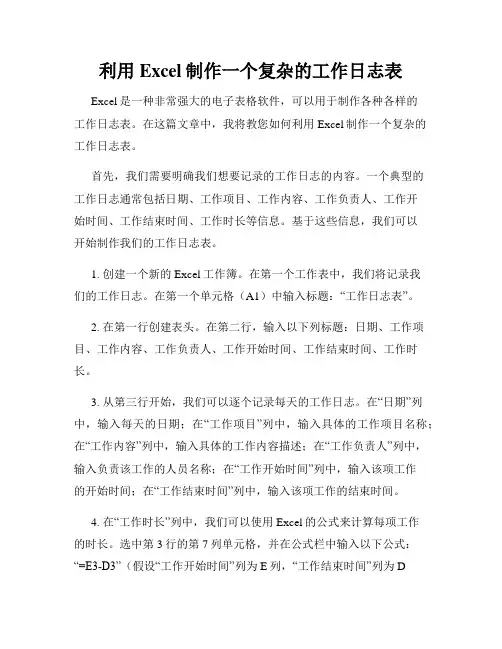
利用Excel制作一个复杂的工作日志表Excel是一种非常强大的电子表格软件,可以用于制作各种各样的工作日志表。
在这篇文章中,我将教您如何利用Excel制作一个复杂的工作日志表。
首先,我们需要明确我们想要记录的工作日志的内容。
一个典型的工作日志通常包括日期、工作项目、工作内容、工作负责人、工作开始时间、工作结束时间、工作时长等信息。
基于这些信息,我们可以开始制作我们的工作日志表。
1. 创建一个新的Excel工作簿。
在第一个工作表中,我们将记录我们的工作日志。
在第一个单元格(A1)中输入标题:“工作日志表”。
2. 在第一行创建表头。
在第二行,输入以下列标题:日期、工作项目、工作内容、工作负责人、工作开始时间、工作结束时间、工作时长。
3. 从第三行开始,我们可以逐个记录每天的工作日志。
在“日期”列中,输入每天的日期;在“工作项目”列中,输入具体的工作项目名称;在“工作内容”列中,输入具体的工作内容描述;在“工作负责人”列中,输入负责该工作的人员名称;在“工作开始时间”列中,输入该项工作的开始时间;在“工作结束时间”列中,输入该项工作的结束时间。
4. 在“工作时长”列中,我们可以使用Excel的公式来计算每项工作的时长。
选中第3行的第7列单元格,并在公式栏中输入以下公式:“=E3-D3”(假设“工作开始时间”列为E列,“工作结束时间”列为D列),然后按回车键。
接下来,将该公式应用到其他行的“工作时长”列中,以计算每项工作的时长。
5. 添加格式和样式。
您可以使用Excel的格式功能来美化您的工作日志表。
例如,您可以调整标题的字体大小和颜色,给表头添加底纹或边框,设置单元格宽度和行高等。
6. 添加筛选功能。
为了方便筛选和查找数据,您可以为工作日志表添加筛选功能。
选中整个表格区域,点击“数据”选项卡上的“筛选”按钮,即可在每个表头单元格上添加下拉筛选箭头。
这样,您就可以根据需要筛选和查找特定的工作项目或负责人。